Mac 上的 Siri
你可以在 Mac mini 上用你的聲音啟動 Siri,並使用 Siri 來執行多項任務。例如,你可以安排會議行程、更改設定、取得解答、傳送訊息、撥打電話以及將項目加入行事曆。Siri 可以提供你行車路線(「帶我回家」)、提供資訊(「玉山有多高?」)、執行基本任務(「建立新的購物清單」)以及其他內容。
【注意】若要使用 Siri,你的 Mac 必須連接網際網路。並非所有語言或地區都可以使用 Siri,且其功能可能會因國家和地區而有所不同。
【重要事項】Mac mini 沒有內建麥克風,因此你必須外接麥克風(另外選購)來使用 Siri。連接麥克風後,請在「聲音」設定中將其選取(打開「系統設定」,按一下「聲音」,按一下「輸入」,然後選取你的麥克風)。Studio Display 配備支援 Siri 的內建麥克風。
啟用 Siri。打開「系統設定」,按一下「Siri 與 Spotlight」,然後設定選項。若你在設定期間已啟用 Siri,請按住 Command 鍵 + 空白鍵來打開 Siri。或是按一下「系統設定」中的「Siri 與 Spotlight」,然後開啟「跟 Siri 對話」。你也可以設定其他選項,如要使用的語言和聲音。
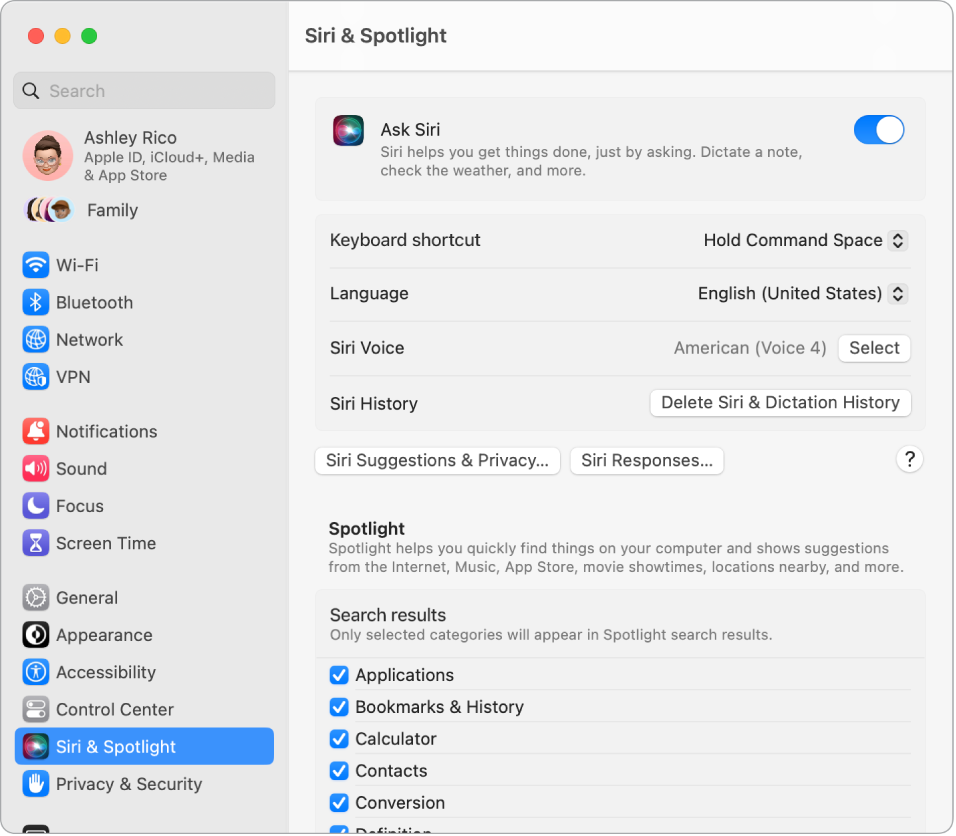
啟用 Siri。有數種方式可啟用 Siri。按住 Command + 空白鍵或按一下選單列中的 Siri 圖像 ![]() (若你已在「控制中心」設定選取該選項)。
(若你已在「控制中心」設定選取該選項)。
嘿 Siri。 若配備 M1 晶片的 Mac mini 已連接到 Studio Display,你甚至可以在電腦進入睡眠時說「嘿 Siri」來得到要求的回應。前往「Siri 與 Spotlight」設定並開啟「聆聽嘿 Siri」,然後在出現提示前說幾句 Siri 指令。你也可以在配備 Touch ID 的巧控鍵盤上按住聽寫/Siri(F5)鍵。
【提示】若要瞭解更多使用 Siri 的方式,你可以隨時問「你可以做什麼?」,或是參閱 Apple 支援文章:我可以問 Siri 什麼?。
來點音樂。只要說:「播放音樂」,Siri 便會幫你播放音樂。你甚至可以要求 Siri:「播放 1991 年三月的熱門歌曲」。
拖放操作。從 Siri 視窗將影像和位置拖放到電子郵件、文字訊息或文件中。你也可以拷貝和貼上文字。
更改語音。按一下「系統設定」中的「Siri 與 Spotlight」,然後從「Siri 聲音」選單中選擇一個選項。
更多內容。請參閱「macOS 使用手冊」中的在 Mac 上使用 Siri。